Apple Watch'u ilk benimseyenler, tüm gizli işlevlerini keşfetmek için yeni giyilebilir cihazı keşfetmeye devam ediyor. Apple'ın en yeni cihazındaki en az belirgin özellik, ekrana sertçe basarak bazı ayarları değiştirmenize olanak tanıyan Force Touch'tır.
Alışmak garip bir şey ve bazen bunun bir seçenek olduğunu hatırlamak bile zor. İşte Force Touch'ın yeni Apple'ınızda bulunan uygulamalarla yapabileceği her şey için kullanışlı bir kılavuz İzlemek.
Saat yüzünüzü özelleştirin
 İşte çoğu Apple Watch kullanıcısının tüm farklı ekranı kontrol ederken öğreneceği Force Touch uygulaması seçenekleri, renkleri değiştirin, hangi ek bilgilerin görüntüleneceğini seçin ve ardından tüm işlemi, görüntülenene kadar birkaç kez tekrarlayın. mutlu.
İşte çoğu Apple Watch kullanıcısının tüm farklı ekranı kontrol ederken öğreneceği Force Touch uygulaması seçenekleri, renkleri değiştirin, hangi ek bilgilerin görüntüleneceğini seçin ve ardından tüm işlemi, görüntülenene kadar birkaç kez tekrarlayın. mutlu.
Üçüncü düzenimdeyim ve Saatimi bir haftadan daha az süredir kullanıyorum.
Yüze sert bir şekilde basmak, istediğiniz görünüme kaydırmanıza ve ardından uygun gördüğünüz şekilde özelleştirmenize olanak tanıyan bir menü getirir.
Kronometre için görüntüleme seçeneklerinizi ayarlayın
 Yerleşik kronometre, elbette, işleri zamanlamak için kullanışlıdır, ancak Apple Watch'ınızın kaydettiğiniz bilgileri sunmanın birkaç yolu vardır.
Yerleşik kronometre, elbette, işleri zamanlamak için kullanışlıdır, ancak Apple Watch'ınızın kaydettiğiniz bilgileri sunmanın birkaç yolu vardır.
Burada dört seçeneğiniz var ve uygulamaya sert bir şekilde basıldığında ortaya çıkıyorlar. Analog, klasik numara ve arama seçeneğidir. Dijital yalnızca sayılardan ibarettir ve tur sürelerinizi kaydederken Digital Crown'u kullanarak bunlar arasında gezinebilirsiniz. Grafik, muhtemelen birçok veriyi toplamak ve karşılaştırmak için favorimdir; her tur bir çizelgeye bir nokta yerleştirir. Tüm puanlarınızı görmek için sola ve sağa kaydırırsınız ve turuncu bir çizgi tüm verileriniz arasındaki ortalama süreyi gösterir.
Ancak bu üçü arasında karar veremiyorsanız, üç versiyonun da üst üste yığıldığı Hybrid ile devam edin. İhtiyacınız olan tüm bilgileri alacağınızdan emin olabilirsiniz.
Mesajlardan en iyi şekilde yararlanın
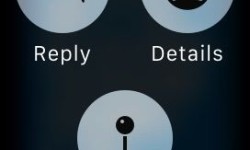 Muhtemelen Apple Watch'unuzu metinler için çok kullanacaksınız ve Force Touch, yapmanız gerekenlerin çoğunu çok daha hızlı hale getiriyor.
Muhtemelen Apple Watch'unuzu metinler için çok kullanacaksınız ve Force Touch, yapmanız gerekenlerin çoğunu çok daha hızlı hale getiriyor.
Uygulamayı ilk açtığınızda, Force Touch size mevcut bir konuşmayı bulmadan yeni bir mesaj başlatma seçeneği sunar. Ve bir kez sohbet ettiğinizde, yanıtlamak, konuştuğunuz kişinin iletişim bilgilerini almak ve onlara konumunuzu göndermek için bir ileti dizisi içinde kullanabilirsiniz.
Bir mesaj oluşturduğunuzda, süslü bir animasyonlu Emoji atmak isteyebilirsiniz (bunları sıkıcı, statik Emojiden sola kaydırarak bulabilirsiniz). El hareketleri Digital Crown ile çok hızlı bir şekilde aşağı çevirdiğinizde harika görünmekten başka bir şey yapmıyor, ancak Force Touch, kalplerin ve suratların renklerini değiştirmenizi sağlar. Kalpler kırmızı, mavi veya mor olabilir ve suratlar klasik sarı veya öfkeli kırmızı olabilir.
iPhone takviminizle biraz sinerji yaratın
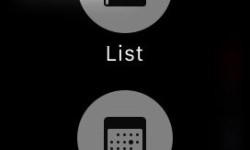 Bazen yaklaşan tüm etkinliklerinizi uygun bir listede görmek istersiniz. Ancak, iPhone'unuzdaki takvimde yaptığınız gibi hepsini havalı ve renkli baloncuklarda görmek isteyebilirsiniz. Yine de aralarında nasıl geçiş yaparsınız?
Bazen yaklaşan tüm etkinliklerinizi uygun bir listede görmek istersiniz. Ancak, iPhone'unuzdaki takvimde yaptığınız gibi hepsini havalı ve renkli baloncuklarda görmek isteyebilirsiniz. Yine de aralarında nasıl geçiş yaparsınız?
Zorla Dokunma, açıkçası. Hangi makaleyi okuyorsun?
Takvime basmak, hangisinin sizin için en uygun olduğunu seçmek için bir liste görünümü ve bir günlük zaman çizelgesi arasında seçim yapmanızı sağlar.
Yol tariflerinizi durdurun veya ne zaman orada olacağınızı insanlara bildirin
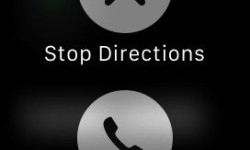 Bazen sadece arabanızda takılırsınız ve artık yardıma ihtiyacınız olmayan bir noktaya ulaşırsınız. Belki gideceğiniz yere nasıl gideceğinizi hatırladınız ya da rotanızda bir değişiklik yapmanız gerekiyor ya da telefonunuzdan gelen o otoriter sesten bıktınız.
Bazen sadece arabanızda takılırsınız ve artık yardıma ihtiyacınız olmayan bir noktaya ulaşırsınız. Belki gideceğiniz yere nasıl gideceğinizi hatırladınız ya da rotanızda bir değişiklik yapmanız gerekiyor ya da telefonunuzdan gelen o otoriter sesten bıktınız.
Güzergah haritasında bir Zorla Dokunma size "Yönünü Durdur" seçeneğini gösterecektir. Ya da izin vermek için hedefinizi arayabilirsiniz. geç kalacağını biliyorlar ya da yakınımdaki benzin istasyonundaki adam Cherry Coke Zero'yu yeniden stoklayıp stoklamadıklarını görmek için. ev.
Müzik çalma seçeneklerinizi ayarlayın
 Apple Watch'unuz iPhone'unuzdaki müziği kontrol etmek için uzaktan kumanda olarak çalışabilir veya onunla bir Bluetooth kulaklığı eşleştirirseniz başlı başına bir müzik çalar olabilir. Müzik uygulamasında kurulumunuzu özelleştirmek istiyorsanız, ekrana bir basın. Bu, müziğinizi karıştıracak veya tekrar edecek şekilde ayarlamanıza olanak tanır (bir şarkı veya tümü). Ayrıca bir kaynak seçip AirPlay aracılığıyla başka bir cihaza bağlanabilirsiniz.
Apple Watch'unuz iPhone'unuzdaki müziği kontrol etmek için uzaktan kumanda olarak çalışabilir veya onunla bir Bluetooth kulaklığı eşleştirirseniz başlı başına bir müzik çalar olabilir. Müzik uygulamasında kurulumunuzu özelleştirmek istiyorsanız, ekrana bir basın. Bu, müziğinizi karıştıracak veya tekrar edecek şekilde ayarlamanıza olanak tanır (bir şarkı veya tümü). Ayrıca bir kaynak seçip AirPlay aracılığıyla başka bir cihaza bağlanabilirsiniz.
Her şeyi reddet
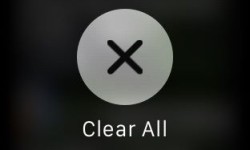 Süper uygun olan ne biliyor musun? Saatinizde bildirimler almak ve iPhone'unuzu cebinizden çıkarmadan bunları kontrol edebilmek. Ne berbat biliyor musun? Tüm bu bildirimler biriktiğinde ve ardından her birini tek tek gözden geçirmeniz ve temizlemeniz gerekir.
Süper uygun olan ne biliyor musun? Saatinizde bildirimler almak ve iPhone'unuzu cebinizden çıkarmadan bunları kontrol edebilmek. Ne berbat biliyor musun? Tüm bu bildirimler biriktiğinde ve ardından her birini tek tek gözden geçirmeniz ve temizlemeniz gerekir.
Force Touch ile öyle değil; sağlam bir basış size bir seçenek sunacaktır. bekleyen tüm uyarıları tek bir dokunuşla temizleyin.
Üzerinden: elma



